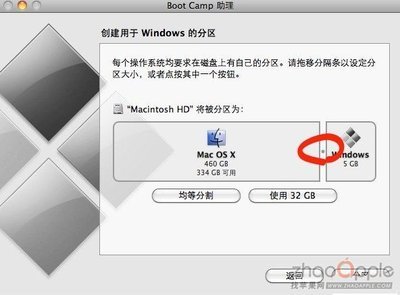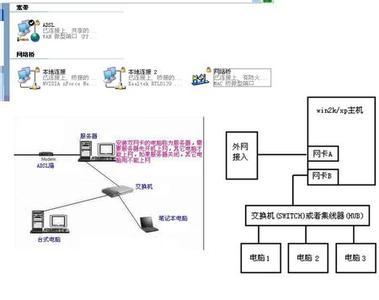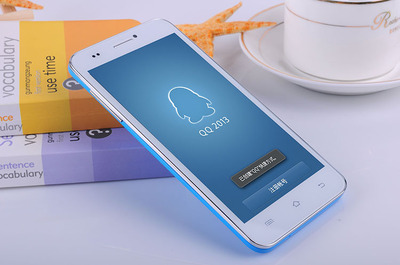新买的 MacBook Pro 原本打算从Bootcamp中安装win7的
但是不知道出于什么情况,安装结束后我的mac系统消失了,由于买机的时候未给我安装盘
所以我的纠结之路就开始了
需要准备工具如下,找了好久找齐的
1、macdrive_8.0.7.38_en_setup.zip //此工具用于在win7模式下访问mac系统盘
2、DriverGeniusLite_win7x32离线版.exe //此工具在安装完win7后用于安装驱动
3、DG_2011SP2_2096U标准版.exe //此工具在安装完离线版驱动后补全驱动
4、WindowsSupport.rar //Bootcamp 4.0中抽的部分驱动,win7下有些驱动无法安装必须用这个包
5、Leopardhdinstallhelper.rar // 硬盘安装助手,用于将os写入硬盘
6、iATKOS_L1.dmg //论坛上有,这个包已经要用TransMAC扩展下才可以使用
7、DG350Free_x86.zip //用于改写标签卷
8、TransMAC //mac光驱模拟工具,用于扩展dmg文件
---------以上软件我晚上都会上传到空间方便大家下载---------
安装步骤
1、装win7,如果是用安装版的你要避免那个100m的系统保留分区,如果它在你安装肯定失败
建议直接用ghost版的上系统。
2、预留一定空间用于安装apple系统,将预留的空间分成2个区,2个区都不需要格式化,一个区大于10g就可以了,另一个区大于20g。
3、安装macdrive_8.0.7.38_en_setup.zip使win7可以进入mac盘符。
4、安装TransMAC扩展iATKOS_L1.dmg,方法可以查看坛内帖子有图,我这里不叙述了。
5、把iATKOS_L1.dmg已扩展的dmg放在一个已格式化盘符内,然后用Leopardhdinstallhelper.rar将其写入先前未格式化的那个10g的空间内,最后如果提示ID改写为AF未成功的话需要用DiskGenius直接
改写此卷ID为AF。
6、重新启动机器,按住opition,选中iATKOS进行安装。
7、重新启动机器,放入win7安装盘,重点一定要是安装盘,继续启动修复,网上说的C盘改活动分区方法我尝试后苹果系统完全无法启动了,建议用修复。
8、重新启动机器,进入win7安装驱动,当时我安装的时候出现问题,声音显示正常,耳机有声音扬声器无音,翻阅资料后得知驱动精灵无法查询到真正的声卡驱动,随后用WindowsSupport中的声卡驱动
安装即可。
入手港版Macbook pro有一个多星期了,慢慢在习惯 Mac OS X 雪豹系统。
的确很容易上手,但是有些东西还离不开windows 比如QQ视频,网银,网游等等。
虽然我早就不恋网了,但想想大学还是蛮多空闲时间等待我们去消遣的,游戏是要玩的。所以就考虑了装windows进行切换使用。
视频主要是为了出远门上大学,可以和家里人视频让他们了解下情况,拉近下距离,那是很应该的。毕竟macbook pro自带了摄像头,不用白不用。
网银始终是要用到的,网购这么发达的今天,网上东西多而且齐全,价格相对实体还比较便宜,我还是很支持的(虽然假东西比较多,但我相信自己判断能力还是有的)所以这个不能因为用了雪豹系统而抛弃掉。
装双系统理由就不一一列了。
网上看了些朋友的帖子,决定不省那点内存装虚拟机了,直接上双系统。
考虑了一翻后我决定了装win7。
有了这想法后我憋不住了,立马跑到电子卖场购买了翻版win7 旗舰版 32bit 就回家准备大动干戈了。
找了个教程,直接进入主题。
开始我打算是采纳在mas os下安装windows多分区的计划。
但试了一下还是觉得有点儿复杂,想想以前又没接触过mac 系统还是放弃了,在试这方法时我中途停止了一次mac os系统的安装。
接下来我果断决定用bootcamp的方法。
应用程序-实用工具-bootcamp助理
按提示进行分区,按自己想要分多少给win7进行分区,我分了30G给win7(之前说装了win7是少了10G,就是说装完Win7还剩20G,对我来说够了)确定分多少后点应用,等待几分钟就可以了。再接下来就是按提示进行了。期间没有太复杂的东西。
等到分区完了后提示要把win7碟子插进去(正版翻版没有影响,不过一定要纯净版,ghost的会出现错误),电脑读碟后提示要进行选择把win7装在什么分区,这里一定要选后面带bootcamp的分区,然后点NTFS32格式化(不点不能继续安装)
格式化完了后就点继续,后面也是跟着提示一步一步继续继续,等到win7安装完毕电脑会自动重启,等到出现白画面要按着alt不放让它继续进入win7进行后面步骤的操作。安装期间有段时间是要有耐心等一点时间的。刚开始我自己还以为是死机了,后来等了一会就开始读进度条了。
安装完win7后进人win7系统,用购机时附送的有Mac OSX install的DVD插入电脑,安装文件名叫setup的程序。这用时会比较长,因为要安装win7的各种驱动,为了声音,为了视频,为了游戏,为了网银这点时间还是值得的。
等到这个安装完毕后,win7系统的安装就算结束了,接下来重启,进系统进行个性化设置了。如果需要激活,建议用VA万能激活工具。我就是用这个激活的。
好了,win7的安装就到此结束了。
如果系统默认开机是进入win7系统,而你想默认mac os的话就到控制面版的bootcamp设置里面进行重新设置。选mac os点应用就可以了。
如果想切换win7就开机听到磁盘“嚓”一声后按着alt不放就可以进行选择哪个系统进入了。看了好多前辈的方法我是这样的没失败过。
安装期间,没有出现过报错,我还是蛮幸运的,刚开始考虑装双系统还是怕出现有这样那样的错误,不过现在一切顺利完成了。高兴呀。
建议和我一样是新手的同学,多利用百度,威峰的搜索引擎。没有什么问题是解决不了的。
最后祝大家安装双系统一切顺利,不报错。

补充:怕被人笑macbook装windows的同学,要记住做自己的事,让别人笑去吧。为了方便想装的不要犹豫了。这所谓教程不是很详细,不过大概就是这样做,我是这么做的没有报错。呵呵,感谢前辈的教程,感谢所有回答问题的朋友。
 爱华网
爱华网